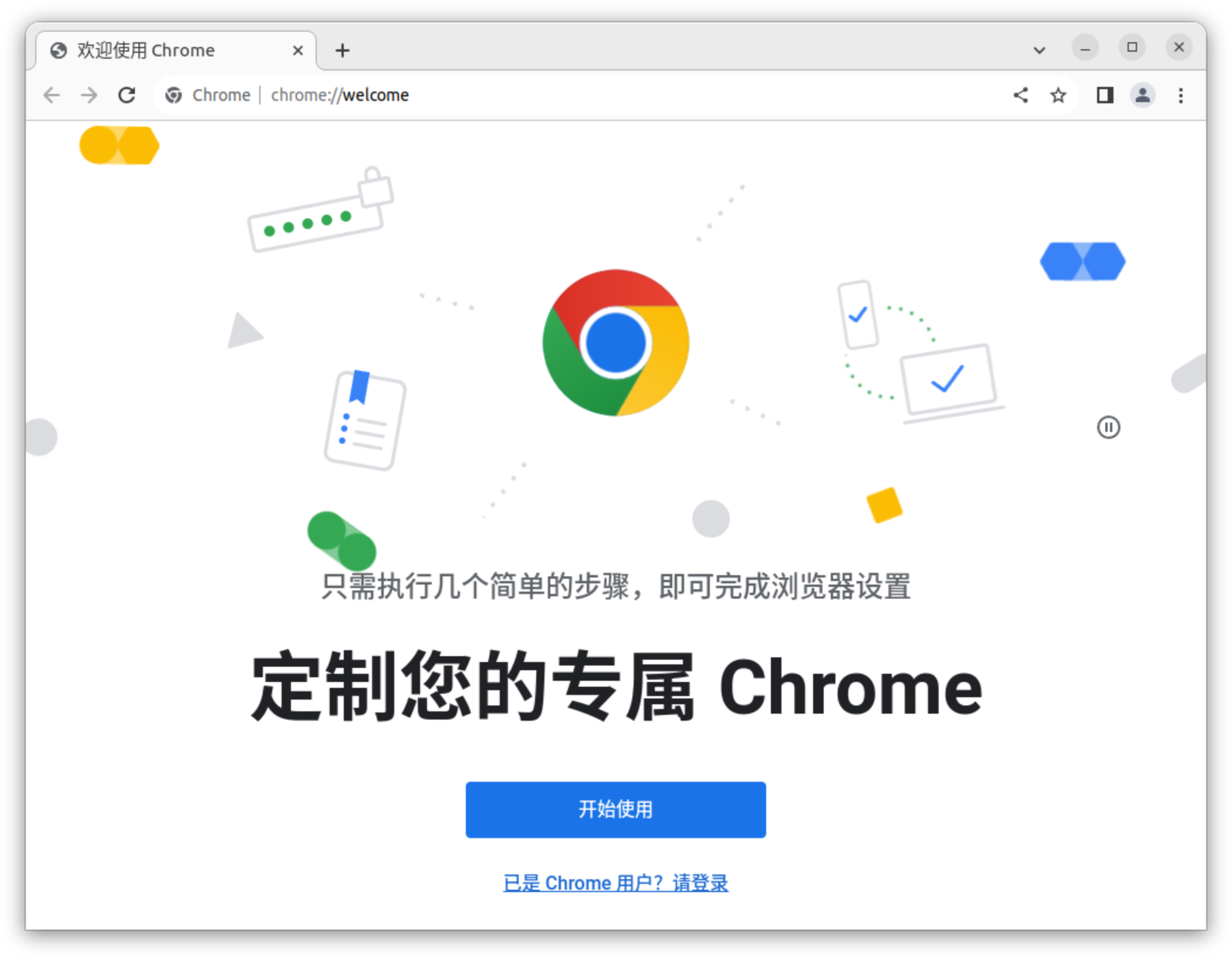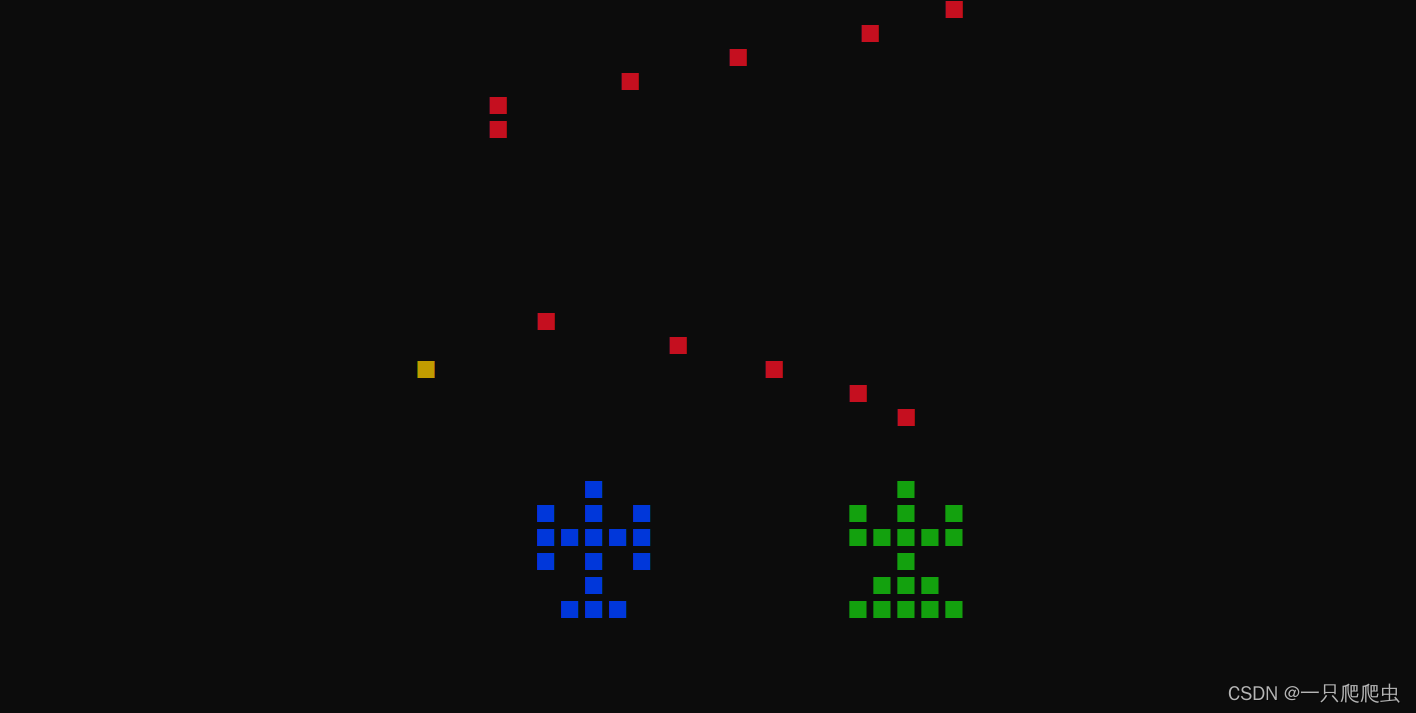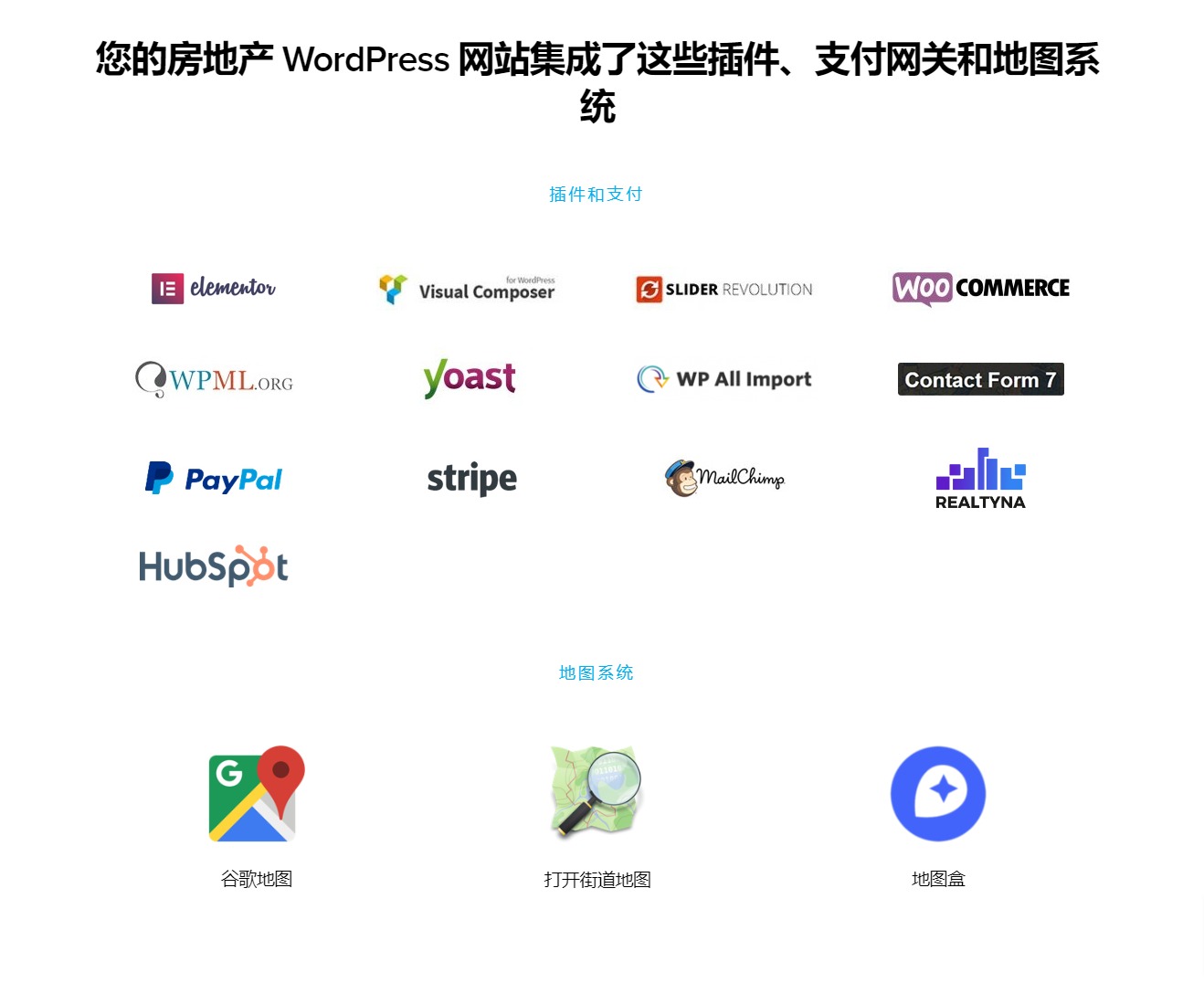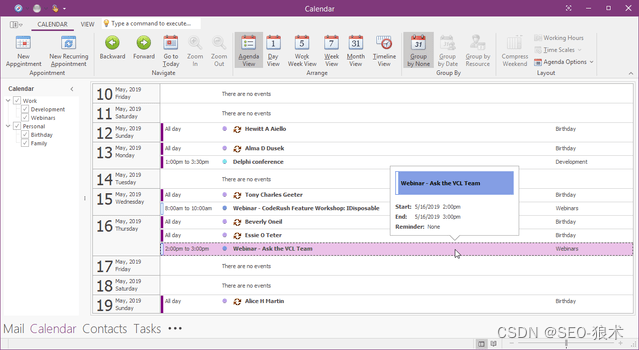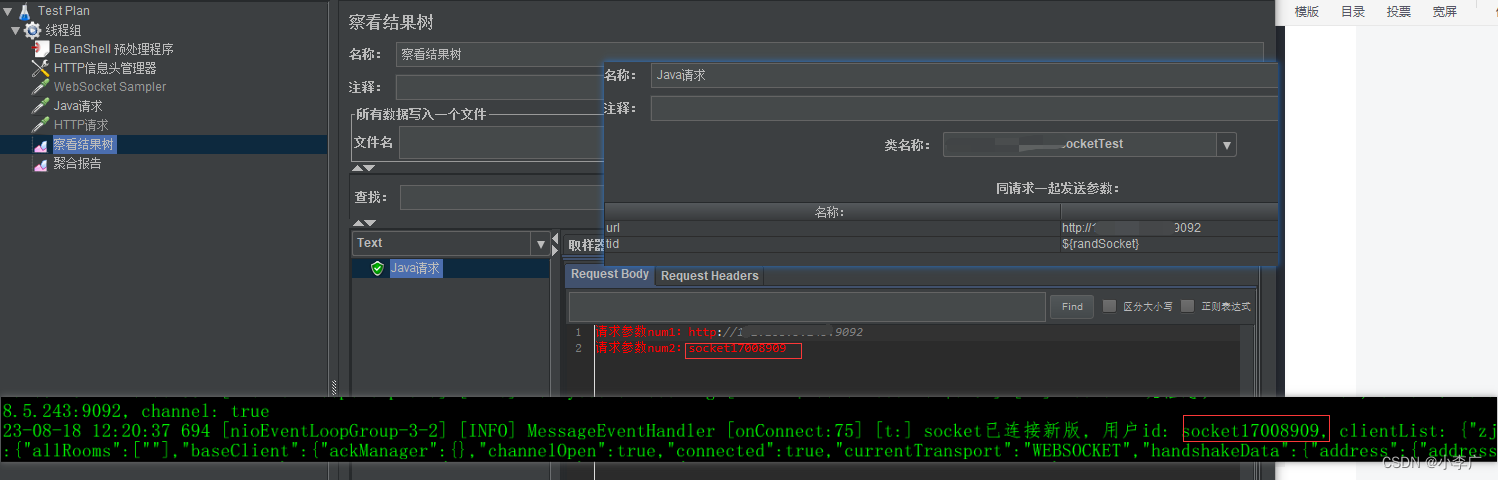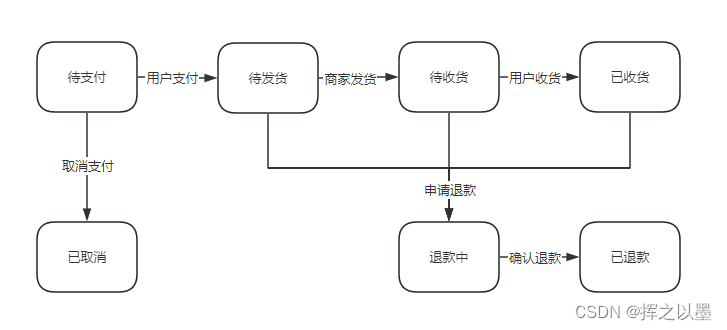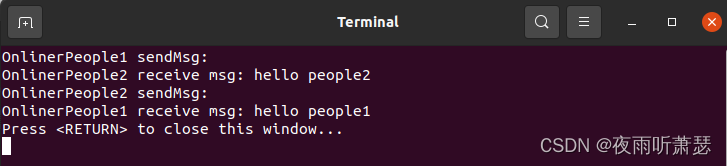使用docker运行nginx,配置代理,和ssl设置,进行https访问
一 准备
本次在centos环境中
1.已安装docker,docker-compose
2.运行了一个后端服务容器,提供基本的接口访问【可选】
3.一个域名(已经解析到服务器上)【必要】
4.ssl证书【必要】
二 ssl证书下载
使用阿里云免费证书
登陆阿里云管理控制台,搜索 数字证书管理服务 ,进入证书管理
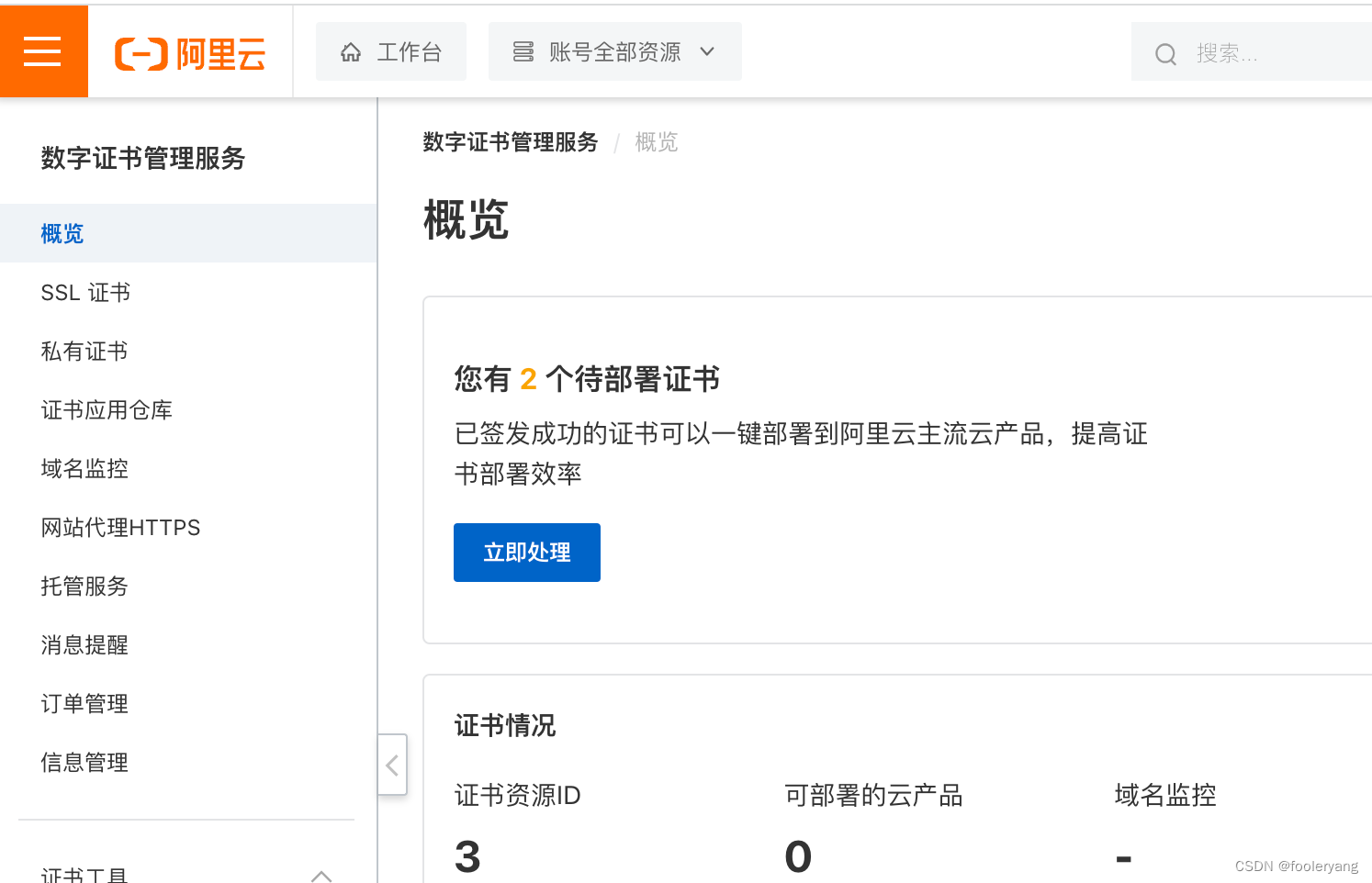
点击左侧ssl证书,进入,点击免费证书,点击创建证书

创建后,点击证书申请

填写内容,进行申请
通过后,点击下载,选择nginx项
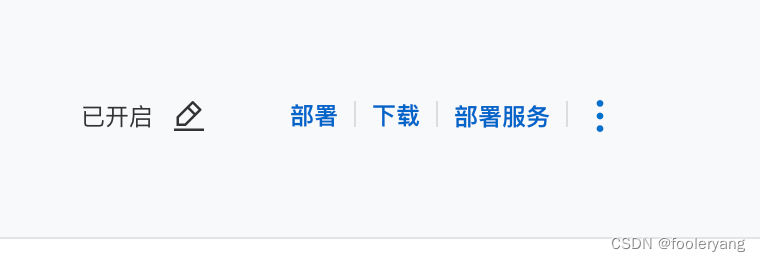
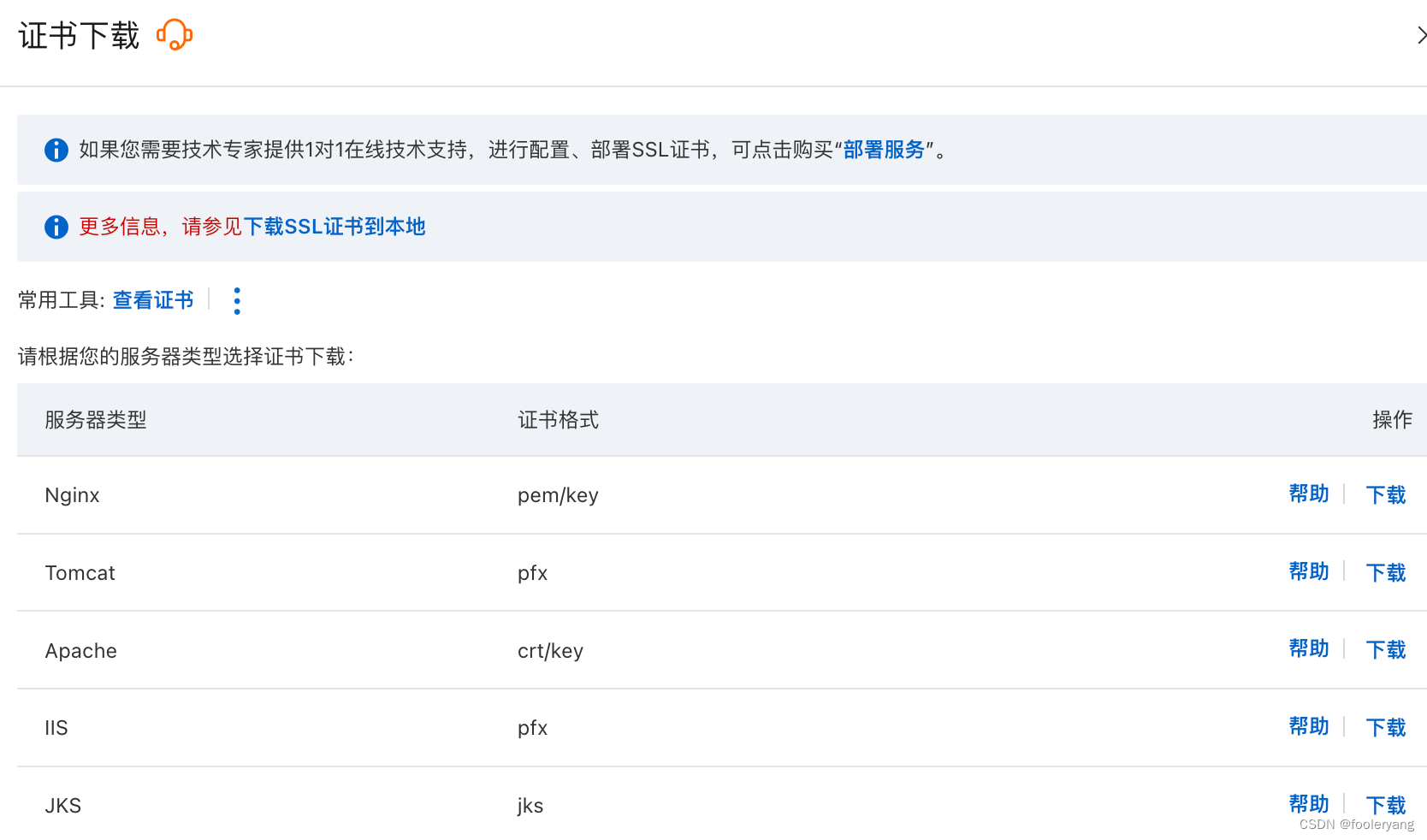
下载完成后上传至服务器,解压后有两个文件,分别以pem和key后缀
三 docker 容器间通信网络
由于nginx和服务都是运行在docker中,为了更好的进行容器间通信,使用docker的网络
docker network create --driver bridge --subnet 172.30.1.0/24 --gateway 172.30.1.1 my_net
# my_net 自定义网络名称创建好一个网络后,查看 docker network list
[root@k8s-work2 men]# docker network list
NETWORK ID NAME DRIVER SCOPE
87c6a3cc05f4 bridge bridge local
06441e9ed2b7 harbor_harbor bridge local
c1e749a2cfe9 host host local
d09d714a1054 menstruation_default bridge local
bf99db8fc21e my_net bridge local
8a50da08ea68 my_network bridge local
042f6ecb737f none null local创建容器时指定使用网络,参照4.3
四 nginx
4.1 拉取镜像
docker pull nginx4.2 创建配置文件
创建一个文件夹conf,增加一个文件nginx.conf,作为nginx的配置文件
其中后端服务的ip为自定义固定的,也可以使用后端服务容器名称【需要创建该容器时加入 三 中的网络】
events {worker_connections 1024;
}http {include mime.types;default_type application/octet-stream;sendfile on;keepalive_timeout 65;client_max_body_size 50m;server{listen 80;server_name 服务器ip;location = /favicon.ico {access_log off;log_not_found off;}location / {proxy_pass http://172.30.1.8:8080/; # 后端服务ip接口}}server{listen 80;server_name 域名;# 过滤请求location = /favicon.ico {access_log off;log_not_found off;}location / {proxy_pass http://172.30.1.8:8080/; # 后端服务ip接口}}server {listen 443 ssl;server_name 域名;ssl_certificate /etc/nginx/certs/xxx.pem; # 证书文件ssl_certificate_key /etc/nginx/certs/xxx.key; # 证书文件ssl_session_timeout 5m;ssl_ciphers ECDHE-RSA-AES128-GCM-SHA256:ECDHE:ECDH:AES:HIGH:!NULL:!aNULL:!MD5:!ADH:!RC4;#表示使用的加密套件的类型。ssl_protocols TLSv1 TLSv1.1 TLSv1.2; # 表示使用的TLS协议的类型。ssl_prefer_server_ciphers on;location / {proxy_pass http://172.30.1.8:8080/; # 后端服务ip接口}}}4.3 docker-compose.yaml
创建一个文件夹存放docker-compose.yaml
version: "3"
services:nginx:image: nginx #镜像名称container_name: nginx #容器名称stdin_open: truetty: truerestart: alwaysports:- 80:80- 443:443volumes:- /usr/local/nginx/docker/certs:/etc/nginx/certs #将服务器上保存证书的目录挂载到nginx容器中- /usr/local/nginx/docker/logs:/var/log/nginx #挂载日记- /usr/local/nginx/docker/conf/nginx.conf:/etc/nginx/nginx.conf #挂载配置文件privileged: truenetworks:my_net:ipv4_address: 172.30.1.3 #固定ipenvironment:- SSL_CERT_PATH=/etc/nginx/certs/xxx.pem #证书名- SSL_KEY_PATH=/etc/nginx/certs/x.key #证书名
networks:my_net:external: true4.4 运行
docker-compose up -d五 验证
在浏览器中访问 https://域名/records/all/1,返回后端服务/records/all/1返回内容
并且有https图标
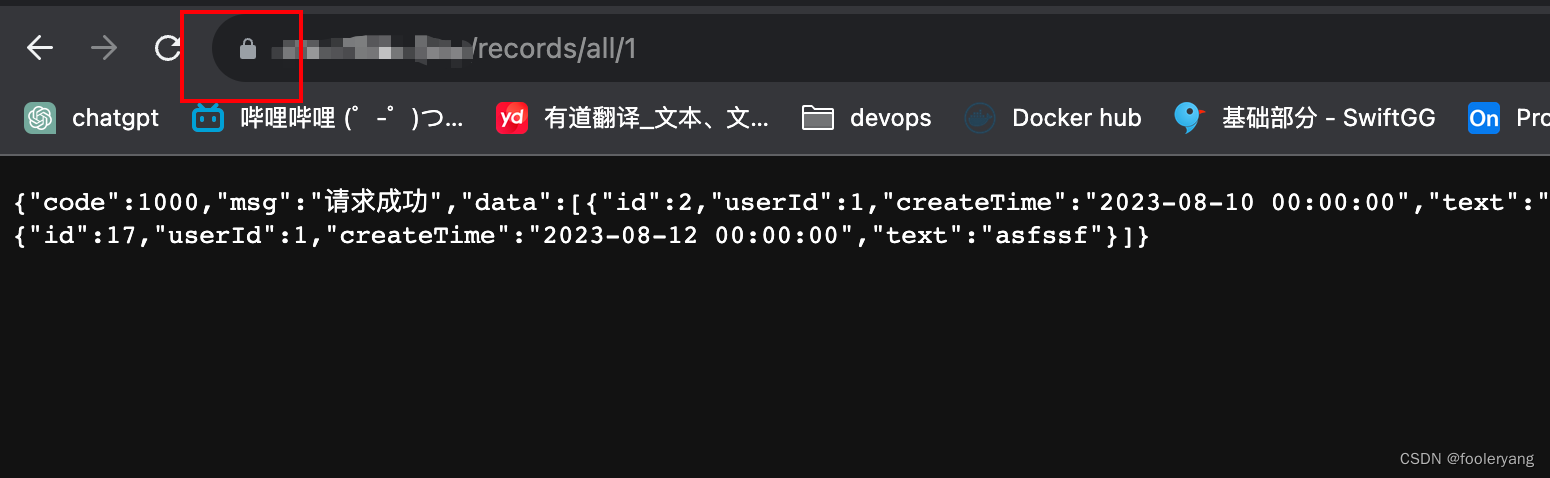
如果没有返回,则需查看logs文件夹下的日志内容,具体定位问题所在